Keynote
Manual de uso de Keynote para iPhone
- Te damos la bienvenida
- Novedades de Keynote 14.1
-
- Introducción a Keynote
- Introducción a las imágenes, gráficas y otros objetos
- Crear una presentación
- Elegir cómo navegar por tu presentación
- Abrir una presentación
- Guardar una presentación y darle un nombre
- Buscar una presentación
- Imprimir una presentación
- Copiar texto y objetos entre apps
- Gestos básicos de la pantalla táctil
- Crear una presentación usando VoiceOver
-
- Agregar o eliminar diapositivas
- Agregar y ver notas del presentador
- Cambiar el tamaño de la diapositiva
- Cambiar el fondo de una diapositiva
- Agregar un borde alrededor de una diapositiva
- Mostrar u ocultar los marcadores de posición del texto
- Mostrar u ocultar números de diapositiva
- Aplicar una disposición de diapositiva
- Agregar y editar disposiciones de diapositivas
- Cambiar una plantilla
-
- Cambiar la transparencia de los objetos
- Rellenar figuras y cuadros de texto con color o una imagen
- Agregar un borde a un objeto
- Agregar una leyenda o un título
- Agregar un reflejo o una sombra
- Usar estilos de objeto
- Redimensionar, girar y voltear objetos
- Agregar objetos enlazados para que tu presentación sea interactiva
-
- Presentar en tu iPhone
- Presentar en una pantalla separada
- Presentar en un iPhone a través de Internet
- Utilizar un control remoto
- Configurar una presentación para que avance automáticamente
- Reproducir una presentación con varios presentadores
- Ensayar en un dispositivo
- Reproducir una presentación grabada
-
- Enviar una presentación
- Introducción a la colaboración
- Invitar a otras personas a colaborar
- Colaborar en una presentación compartida
- Ver la actividad más reciente en una presentación compartida
- Cambiar la configuración de una presentación compartida
- Dejar de compartir una presentación
- Compartir carpetas y la colaboración
- Usar Box para colaborar
- Crear un GIF animado
- Publicar tu presentación en un blog
- Copyright
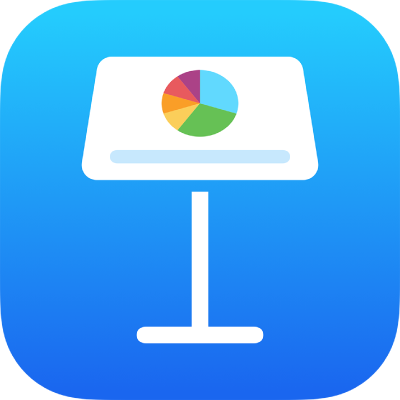
Cambiar de un tipo de gráfica a otro en Keynote en el iPhone
Puedes cambiar de un tipo de gráfica a otro; por ejemplo, de una gráfica de columnas a una gráfica de barras, o de una gráfica 2D a una gráfica 3D.
Toca la gráfica para seleccionarla y elige
 .
.Toca Gráfica.
Toca Tipo de gráfica y elige el tipo de gráfica que quieras usar.
Desliza para ver más tipos de gráfica.
 Consejo de accesibilidad: usa la configuración Encabezados en el rotor de VoiceOver para pasar rápidamente a las gráficas 2D, 3D o interactivas en la ventana desplegable Tipo de gráfica.
Consejo de accesibilidad: usa la configuración Encabezados en el rotor de VoiceOver para pasar rápidamente a las gráficas 2D, 3D o interactivas en la ventana desplegable Tipo de gráfica.
Si no puedes editar una gráfica, es posible que tengas que desbloquearla.
Gracias por tus comentarios.